windows7系统重装怎么操作?
电脑出现问题了?着电脑屏幕上的错误提示,心情真的很不美好。每当这种时候,第一反应就是重装系统,这是对的。因为,重装系统能应对错误提示,还可以解决很多顽固问题,比如系统缓慢、频繁蓝屏等等这些。重装后,系统将恢复到最初的纯净状态。对于那些担心操作复杂的小伙伴,其实完全不用担心。以下的详细教程,值得一看!

一、重装系统所需工具
免费好用的装机工具:一键重装系统软件(点击红字下载)
二、windows7系统重装前的注意事项
1. 备份重要数据:在重装系统之前,务必备份所有重要的文件。你可以将它们复制到移动硬盘、U盘等,以免在重装系统过程中丢失。
2. 先关闭所有安全软件:电脑上的安全软件,可能会干扰系统安装过程,所以大家在重装前,一定要先关闭。
3. 不要乱操作:在安装过程中,任何形式的强制关机、重启或断电,都可能导致安装失败,甚至可能损坏硬盘。
三、重装windows7系统的步骤指南
第一步,双击运行桌面上的韩博士装机大师,打开后,点击“开始重装”,开始安装进程。
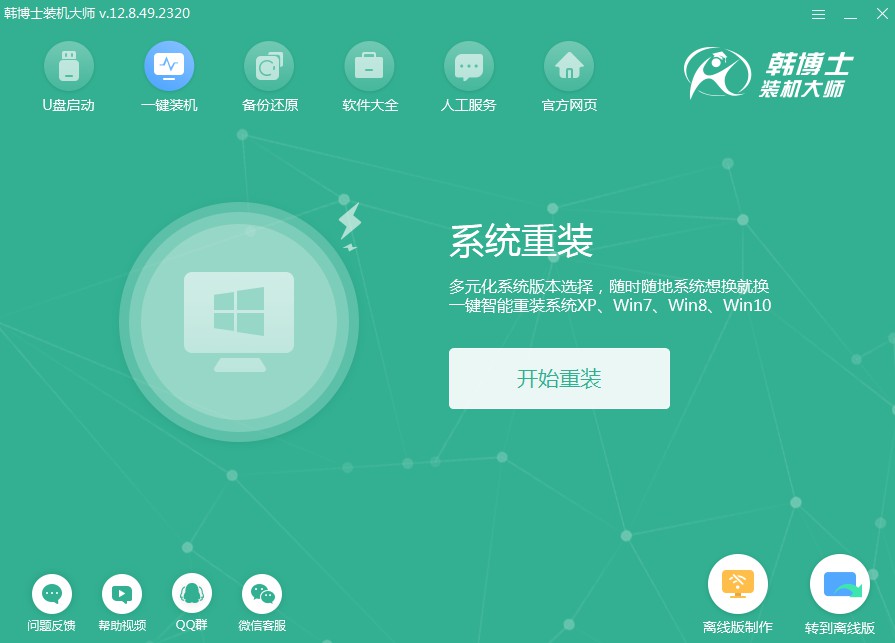
第二步,系统现在开始“环境监测”,你不必做任何操作,只需等待检测完毕,之后点击“下一步”即可。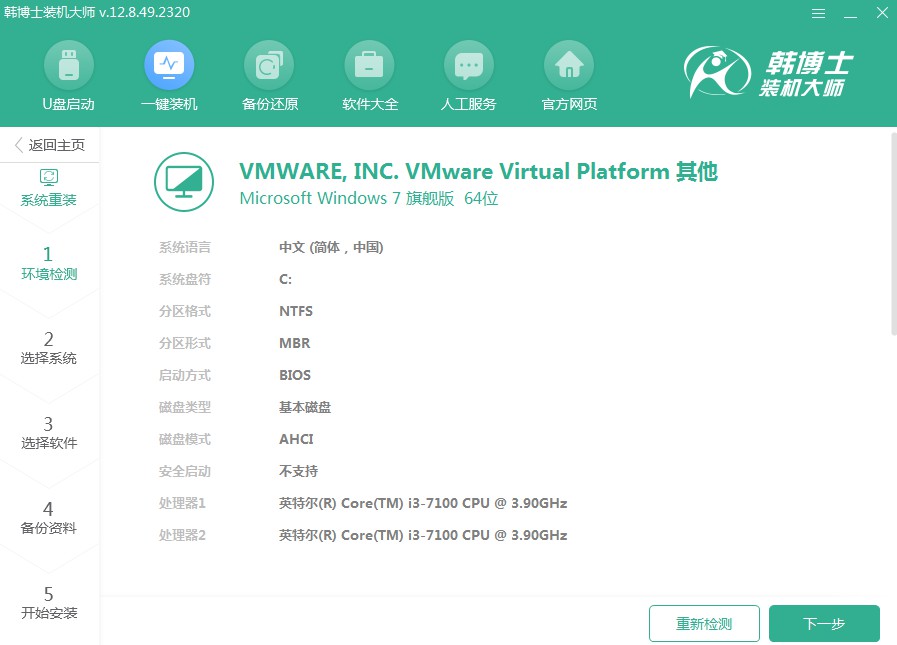
第三步,在“选择系统”环节,找到并选择一个合适的win7系统镜像文件,然后点击“下一步”继续操作。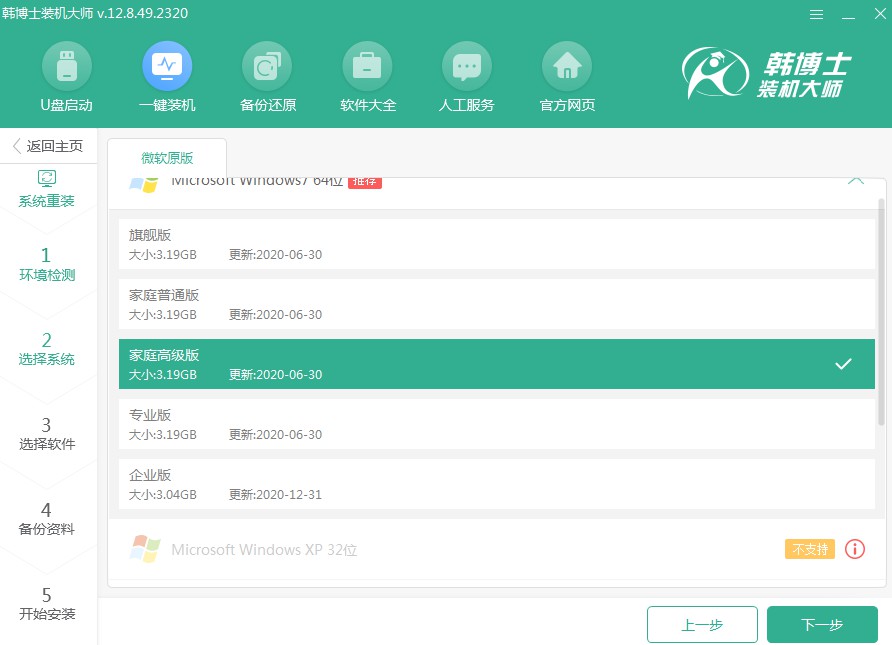
第四步,系统文件正在下载中,这可能会需要一些时间,耐心等待直到下载完毕就行了。
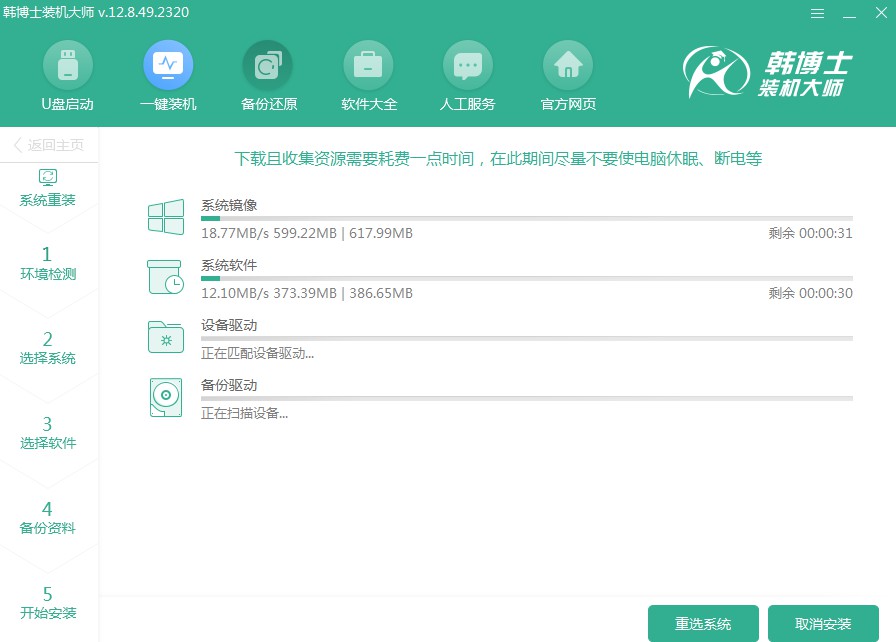
第五步,系统正在执行部署安装环境,等待它自行完成,完成后点击“立即重启”即可。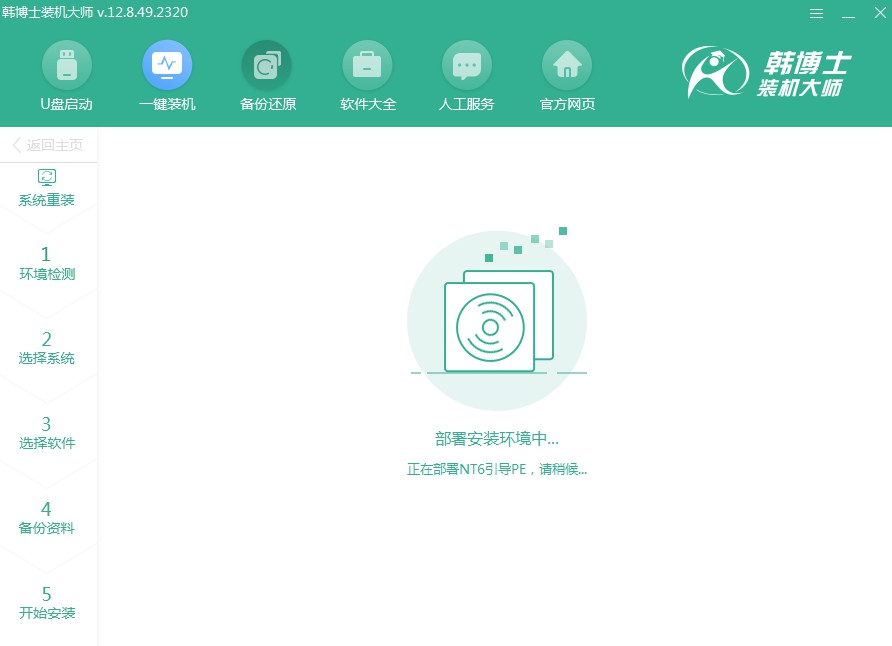
第六步,选择第二项,随后按回车键,以进入PE系统的界面。
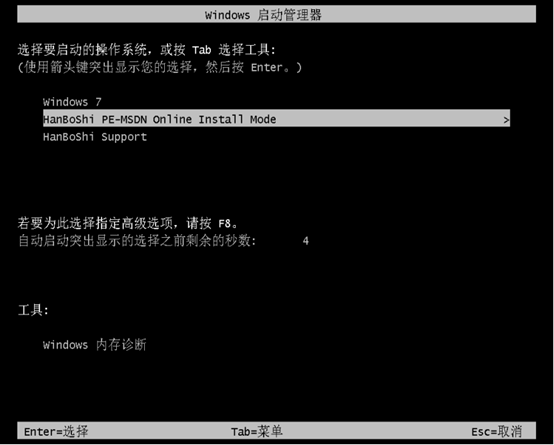
第七步,进入PE界面之后,就会自动开始安装win7系统,你什么都不用做,等待直到安装完成,然后选择“立即重启”。
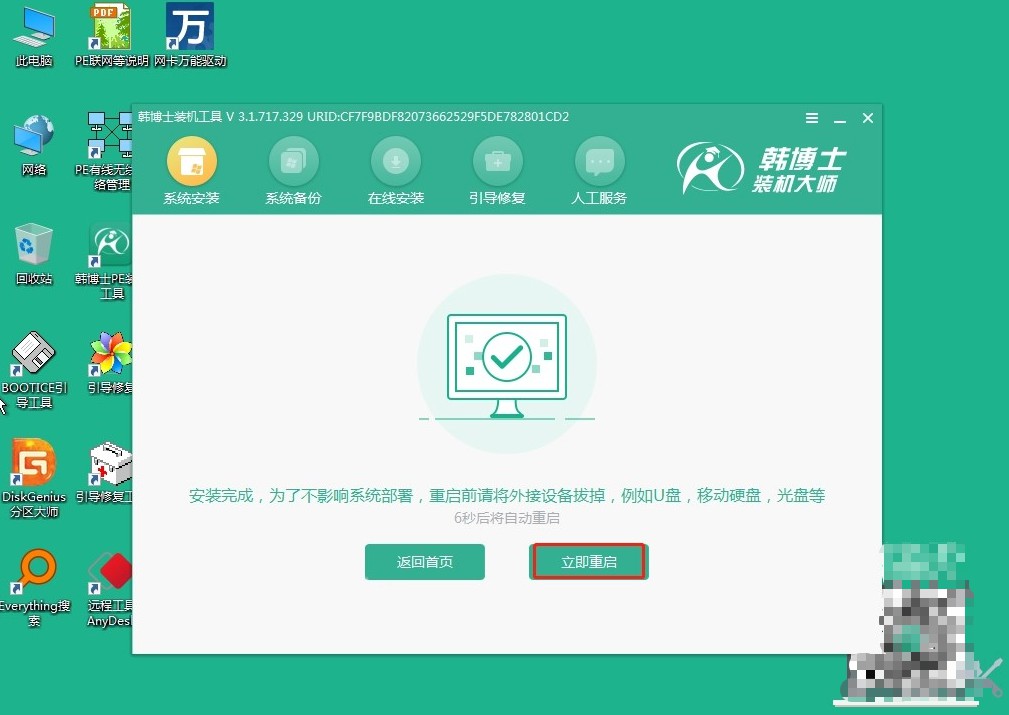
第八步,重启电脑后,出现win7桌面,证明此次韩博士安装系统完毕。

windows7系统重装如何操作?当电脑出现问题时,重装系统是一种有效的解决办法,能解决很多棘手的问题。通过韩博士的一键重装,我们可以轻松完成重装,无需担心复杂操作。所以下次当你的电脑出现问题,不妨尝试一下韩博士的一键重装吧!免费、好用,绝不会让你失望呢!

